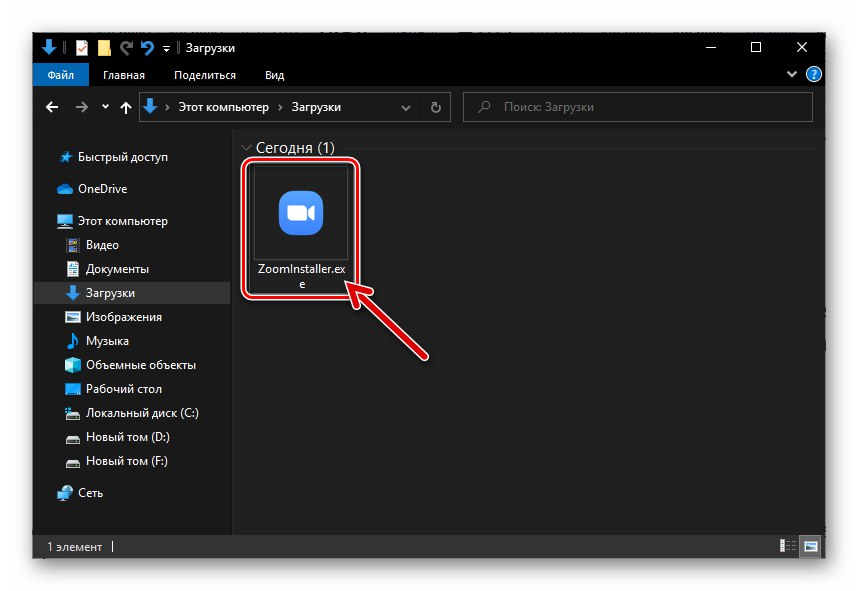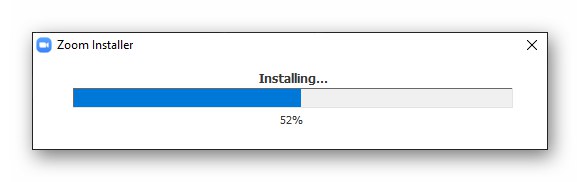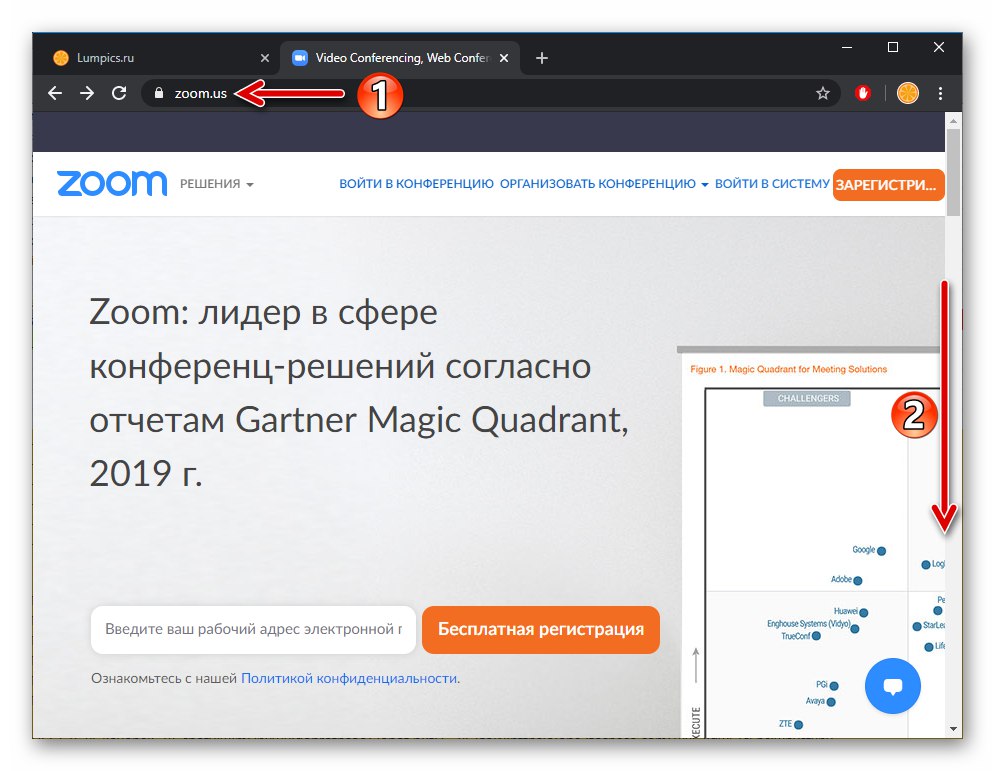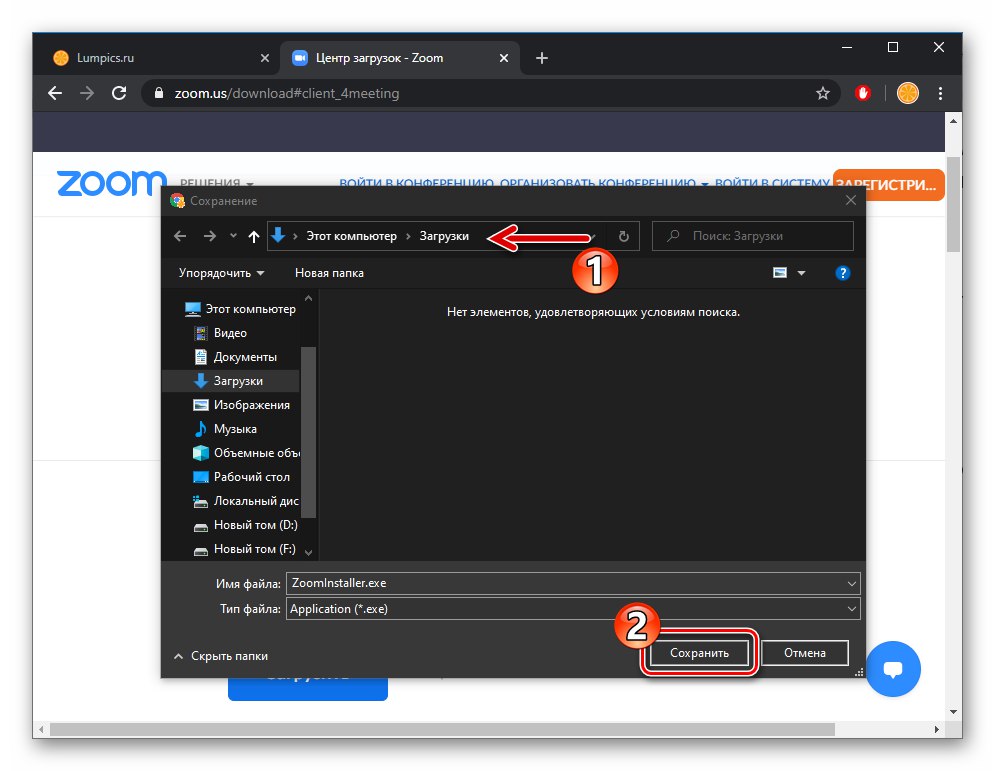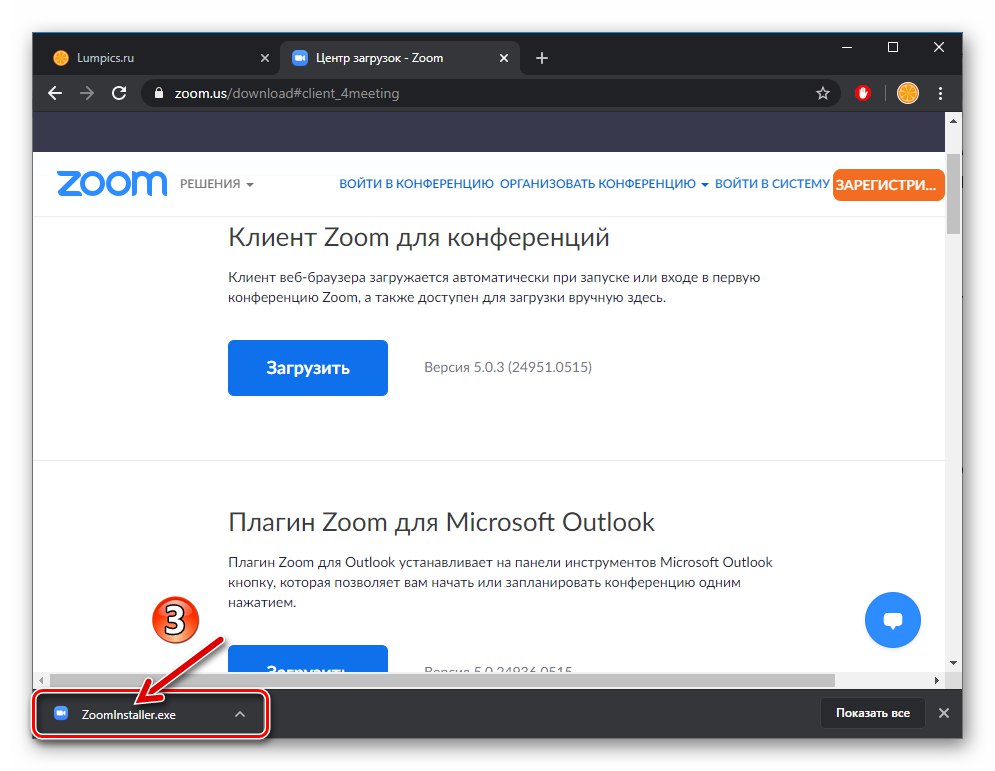Aby zainstalować aplikację Zoom na komputerze lub laptopie z systemem Windows, wystarczy wykonać tylko trzy kroki, po których można od razu przystąpić do autoryzacji lub rejestracji w serwisie i późniejszej organizacji wideokonferencji.
Przeczytaj także: Jak zarejestrować się w Zoom
- Pierwszą rzeczą do zrobienia na drodze do uruchomienia Zoom na komputerze jest pobranie zestawu dystrybucyjnego klienta pulpitu systemu:
- Odkryć oficjalna strona serwisu Zoomprzewiń do dołu strony internetowej
![Oficjalna witryna wideokonferencji w chmurze Zoom for PC]()
i kliknij „Klient konferencji” w nagłówku "Pobieranie" kategorie możliwości oferowanych przez zasób.
![Sekcja pobierania Zoom na PC na oficjalnej stronie serwisu]()
Lub po prostu przejdź do poniższego łącza za pomocą dowolnej przeglądarki na komputerze.
- Na otwartej stronie kliknij przycisk "Pobieranie" w obszarze Klient konferencji Zoom.
![Zoom na PC przejdź do pobrania programu z oficjalnej strony serwisu]()
- W razie potrzeby określ ścieżkę do zapisania instalatora Zoom na dysku komputera / laptopa
![Zoom for PC wybierz ścieżkę do zapisania instalatora programu]()
a następnie poczekaj na pobranie.
![Pobieranie pakietu dystrybucyjnego Zoom for PC zostało zakończone]()
Pobierz Zoom na PC z oficjalnej strony internetowej
- Odkryć oficjalna strona serwisu Zoomprzewiń do dołu strony internetowej
- Uruchom plik uzyskany w wyniku poprzedniego kroku instrukcji ZoomInstaller.exe.
- Poczekaj kilka sekund - instalator Zoom na pulpicie automatycznie skopiuje pliki niezbędne do działania na dysk komputera.
- Następnie możesz zalogować się do systemu konferencyjnego w chmurze i rozpocząć pracę lub zamknąć okno powitalne Zoom - na tym kończy się jego instalacja.